
时间:2021-06-15 08:30:13 来源:www.win10xitong.com 作者:win10
今天又有网友来问小编win10企业版转专业版如何操作的问题,这个问题之前都已经解答过了。如果是新手遇到这个情况的话不太容易解决,会走很多弯路。那我们可不可以自己独立解决呢?小编直接给出操作步骤:1.单击“开始”——“设置”,打开设置窗口。2.在打开的设置窗口中,选择“更新和安全”就轻轻松松的搞定了。下面就是有图有真相的详细说说win10企业版转专业版如何操作的解决次序。
具体方法:
1.点击“开始”——“设置”打开设置窗口。
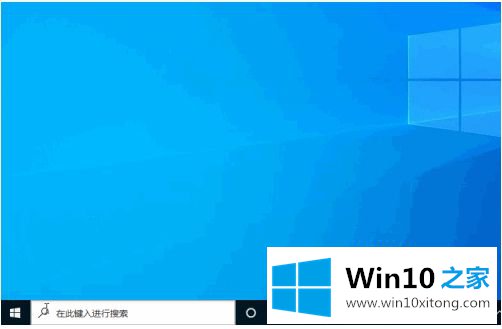
2.在打开的设置窗口中,选择更新和安全。
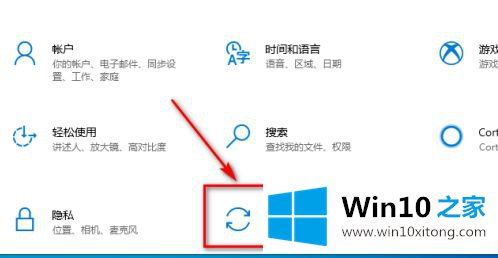
3.在打开的新窗口中,选择“激活”。
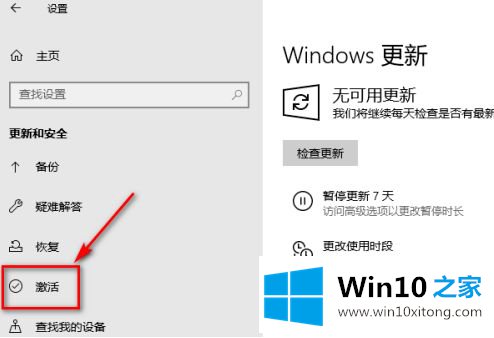
4.单击激活,在右侧区域,单击更改产品密钥。
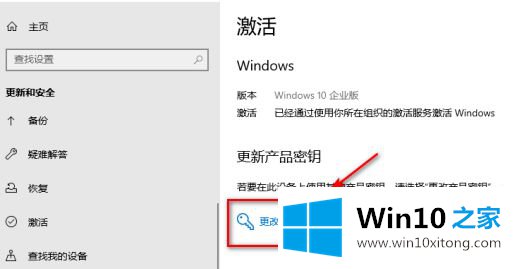
5.点击“更改产品密钥”打开“输入产品密钥”对话框,输入Windows 10专业版激活密钥,确认后点击“下一步”。
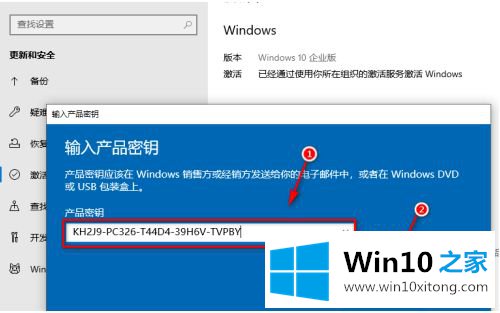
6.单击下一步弹出激活窗口对话框,单击激活等待完成。Win10企业版变成Win10专业版。
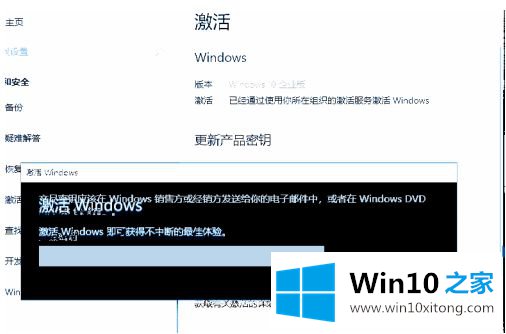
以上是win10企业版转专业版的操作方法。需要的用户可以按照边肖的步骤操作,希望对大家有帮助。
如果你也遇到了win10企业版转专业版如何操作的问题,就可以按照上面的办法来解决了。我们很高兴能够在这里把你的问题能够协助解决。